
Spisu treści:
- Autor John Day [email protected].
- Public 2024-01-30 11:28.
- Ostatnio zmodyfikowany 2025-01-23 15:02.

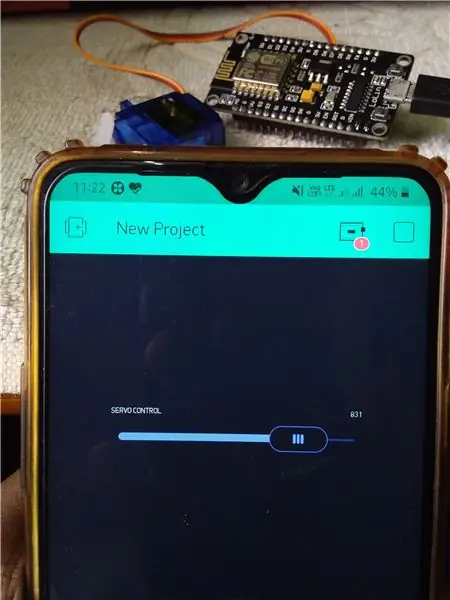
Cześć chłopaki, W tej instrukcji nauczmy się sterować ruchem serwonapędu przez Wi-Fi za pomocą Node MCU i aplikacji Blynk.
Krok 1: Wymagane komponenty

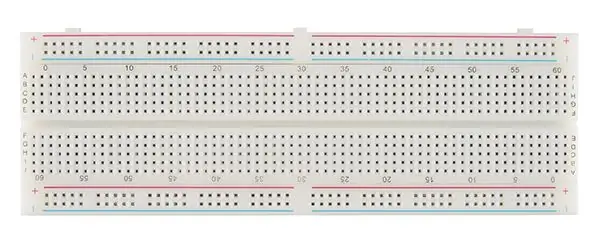

- Węzeł MCU
- Mikro serwomotor SG 90
- Męsko-żeńskie przewody połączeniowe
- Zasilanie 5 v (bateria 9 v będzie dobra)
- Deska do chleba
Krok 2: Połączenia
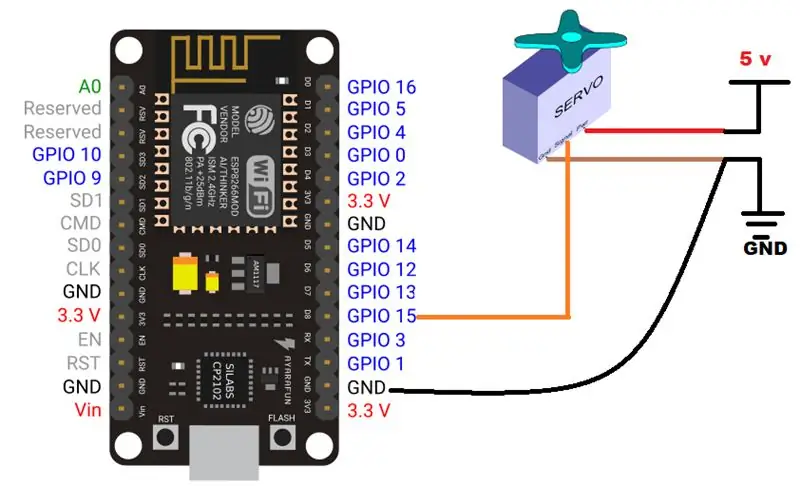
- Użyj baterii 9v w miejscu 5v wymienionym na schemacie obwodu.
- Podłącz pin sygnałowy serwomechanizmu do pinu D8 MCU węzła.
- Połącz GND serwomotoru, akumulatora i MCU węzła razem.
Uwaga: KONFIGURACJA PIN SERWOMOTORA
- SYGNAŁ -- POMARAŃCZOWY pin
- VCC / +ve terminal -- CZERWONY pin
- GND / -ve terminal -- BRĄZOWY pin
Krok 3: Kod
Prześlij następujący kod do swojego węzła MCU.
Wcześniej, jeśli nie masz bibliotek NODE MCU i Blynk.
Wykonaj poniższe czynności, aby najpierw je dodać.
Krok 1: kliknij linki osobno -> https://github.com/blynkkk/blynk-library/releases/… Dla Blynk
github.com/esp8266/Arduino.git dla węzła MCU
pliki zip zostaną pobrane.
(Dla węzła mcu kliknij przycisk Klonuj lub pobierz i pobierz plik zip)
Krok 2: otwórz Szkic -> Biblioteki -> Dodaj bibliotekę zip -> pojawi się nowe okno
Krok 3: wyszukaj pobrane biblioteki i kliknij otwórz. Biblioteka zostanie dodana.
Krok 4: Aplikacja Blynk
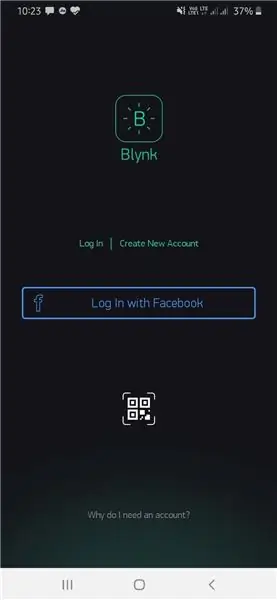
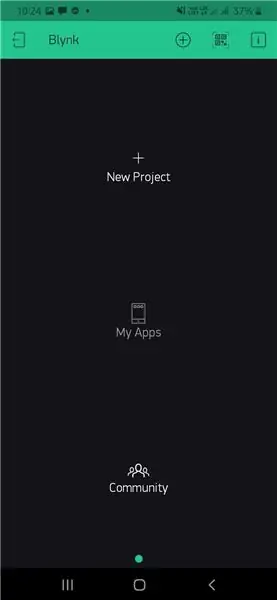
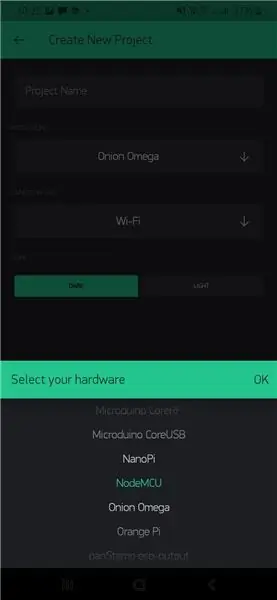
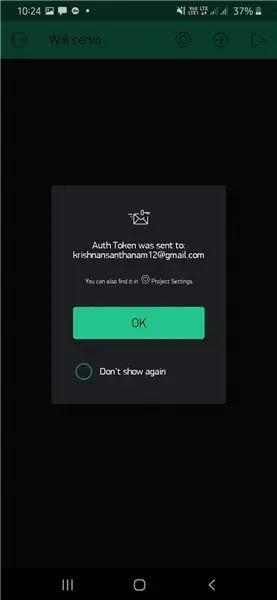
Pobierz aplikację Blynk z Playstore
- Zaloguj się przez Facebooka/Gmaila
- Kliknij utwórz nowy projekt
- Wpisz nazwę projektu i wybierz płytę MCU węzła
- Token autora zostanie wysłany na Twój Gmail.
- Kliknij ikonę + w nowym oknie i wybierz przycisk suwaka
- Kliknij przycisk Suwak, Ustaw pin jako V3 (Pin wirtualny)
- Kliknij przycisk Wstecz, a Twoja aplikacja Blynk będzie gotowa.
- Włącz swój mobilny hot spot.
- Przechowuj dane (Internet) w telefonie komórkowym.
- Kliknij przycisk Odtwórz w oknie Projektu
- Teraz kliknij ikonę tablicy na górze.
- Twoja jednostka MCU węzła zostanie podłączona do telefonu.
Krok 5: To działa
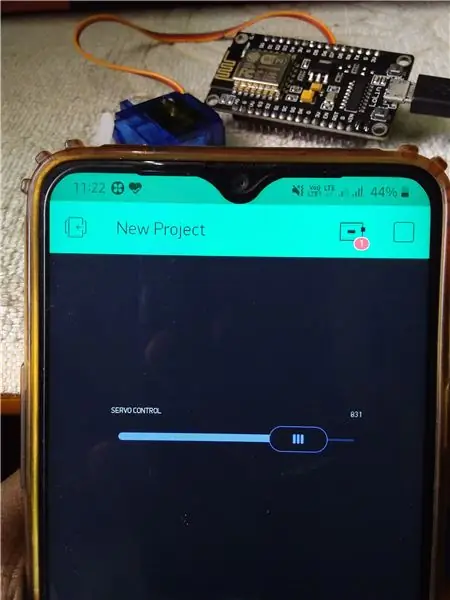
Po podłączeniu MCU węzła do aplikacji Blynk przesuń przycisk suwaka i zwolnij go, aby przesunąć serwomotor.
Zapoznaj się z moimi poprzednimi INSTRUKCJAMI, aby dowiedzieć się więcej o Node MCU.https://www.instructables.com/id/NODE-MCU-BASIC/
www.instructables.com/id/NODE-MCU-LED-Ciąg…
Zalecana:
Super łatwy sposób sterowania serwomotorem za pomocą Arduino: 8 kroków

Super łatwy sposób sterowania serwosilnikiem za pomocą Arduino: W tym samouczku użyjemy Servo Motor i Arduino UNO oraz Visuino do sterowania położeniem serwonapędu za pomocą tylko kilku komponentów, dzięki czemu ten projekt będzie bardzo prosty. Obejrzyj film demonstracyjny
Jak sterować serwomotorem z komputera za pomocą GUI: 5 kroków

Jak sterować serwosilnikiem z komputera za pomocą GUI: अपनी Serwosilnik को komputer से Graficzny interfejs użytkownika (GUI) के poprzez sterowanie करने के लिए में अपनी Udostępnianie z instrukcją कर रहा हूँ myblog-www.mechanic37.com पर आप ऐसे बहुत से projekt देख सकते है इस instruktażowe czytać करें जिसके द्वारा आप अपने pc से s
Sterowanie jasnością Sterowanie diodami LED w oparciu o PWM za pomocą przycisków, Raspberry Pi i Scratch: 8 kroków (ze zdjęciami)

Kontrola jasności Sterowanie diodami LED w oparciu o PWM za pomocą przycisków, Raspberry Pi i Scratch: Próbowałem znaleźć sposób, aby wyjaśnić moim uczniom, jak działa PWM, więc wyznaczyłem sobie zadanie kontrolowania jasności diody LED za pomocą 2 przycisków - jeden przycisk zwiększający jasność diody LED a drugi ją przyciemniający. Aby zaprogramować
Arduino Tutorial - Sterowanie serwomotorem za pomocą joysticka: 4 kroki

Arduino Tutorial - Sterowanie silnikiem serwo za pomocą joysticka: W tym samouczku nauczymy się używać serwomechanizmu za pomocą joysticka. Będziemy sterować 1 szt. serwomotorem za pomocą 1 joysticka. Możesz wdrożyć swoje projekty ramion robota, korzystając z tego samouczka. Oczywiście będziemy korzystać z zewnętrznej baterii/zasilania podczas robienia
Sterowanie 8 przekaźnikami za pomocą NodeMCU i odbiornika podczerwieni za pomocą pilota WiFi i IR oraz aplikacji na Androida: 5 kroków (ze zdjęciami)

Sterowanie 8 przekaźnikami za pomocą NodeMCU i odbiornika IR za pomocą Wi-Fi i pilota IR oraz aplikacji na Androida: Sterowanie 8 przełącznikami przekaźnikowymi za pomocą nodemcu i odbiornika ir przez Wi-Fi i pilota ir oraz aplikację na Androida. Ich pilot działa niezależnie od połączenia Wi-Fi. TUTAJ
